กำหนดการตั้งค่าแถบงานเองบน Windows 10

การตั้งค่าแถบงานการอัปเดตของ Windows 10 ฉลองครบรอบปีมีตัวเลือกที่ต่อเนื่องกันซึ่งเปลี่ยนแปลงพฤติกรรมของมันเล็กน้อย นี่คือสิ่งที่ดูการเปลี่ยนแปลง
การอัปเดตฉลองครบรอบของ Windows 10 จะย้ายมากขึ้นการตั้งค่าเดสก์ท็อปแบบคลาสสิคไปยังแอพการตั้งค่าที่ทันสมัย แถบงานใช้เพื่อจัดเก็บโปรแกรมและทางลัดที่เปิดอยู่ ผู้ใช้สามารถสลับระหว่างการใช้เมาส์หรือนิ้วของคุณ คุณสามารถจัดระเบียบไอคอนได้โดยการลากแล้ววางที่ใดก็ได้ที่คุณต้องการบนแถบงาน การปรับปรุงครั้งล่าสุดคือการตั้งค่าแถบงานซึ่งมีตัวเลือกที่ต่อเนื่องกันสำหรับการปรับเปลี่ยนพฤติกรรมของมัน มาดูกัน
การตั้งค่าแถบงานใน Windows 10 Anniversary Update
คุณสามารถเข้าถึงคุณสมบัติทาสก์บาร์ใหม่ได้โดยคลิกขวาในทาสก์บาร์จากนั้นคลิก การตั้งค่า หรือคลิก เริ่ม> การตั้งค่า> การตั้งค่าส่วนบุคคล และแท็บแถบงาน
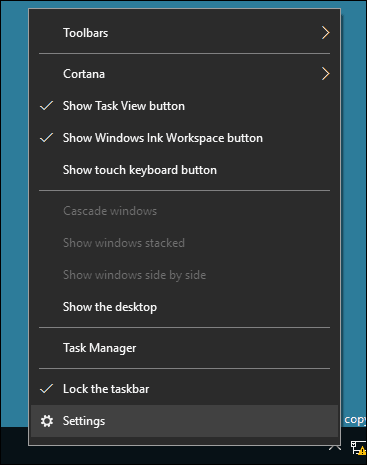
ดังที่คุณเห็นด้านล่างการตั้งค่าเดียวกันหลายประการก่อนหน้านี้พร้อมใช้งานจากคุณสมบัติทาสก์บาร์ดั้งเดิมได้ถูกเพิ่มไปยังส่วนการตั้งค่าที่ทันสมัย โดยค่าเริ่มต้นแถบงานจะถูกล็อคซึ่งจะป้องกันไม่ให้เปลี่ยนตำแหน่ง ตัวเลือกอื่น ๆ ได้แก่ การย้ายตำแหน่งแถบงานการซ่อนอัตโนมัติโดยใช้ไอคอนขนาดเล็กและอื่น ๆ
คุณสมบัติด้านล่างทั้งหมดควบคุมจากส่วนการตั้งค่าแถบงานใหม่
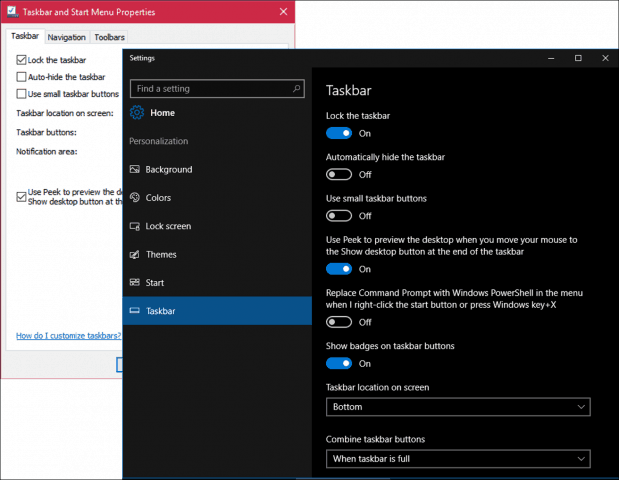
ตัวเลือก Peek ถูกปิดใช้งานตามค่าเริ่มต้น Desktop Peek รวมอยู่ใน Windows 7 และให้คุณดูตัวอย่างเดสก์ท็อปได้อย่างรวดเร็วโดยวางตัวชี้เมาส์ที่มุมขวาของหน้าจอ เพียงแค่สลับมันหากคุณต้องการใช้ Peek
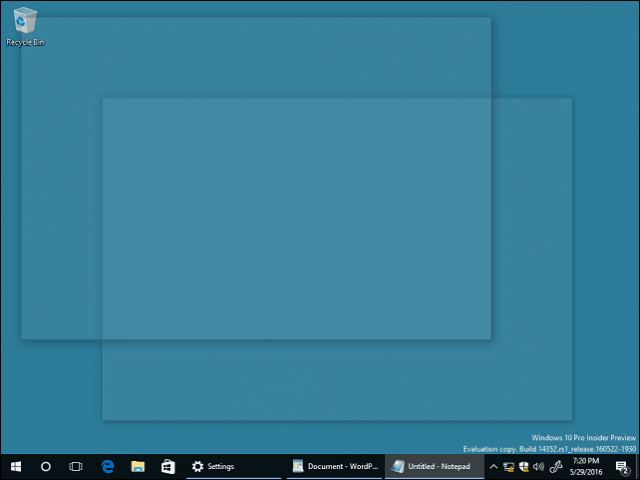
คุณมีทางเลือกในการใช้ PowerShell สำหรับงานบรรทัดคำสั่ง เปิดใช้งานและจะซ่อนเชลล์พร้อมท์คำสั่ง

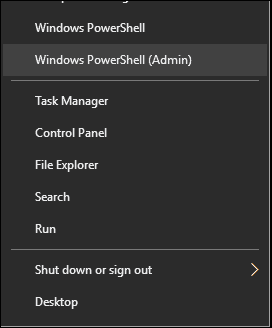
แนะนำการปรับปรุงฉลองครบรอบ 10 ปีของ Windowsป้ายซึ่งให้การแจ้งเตือนอย่างรวดเร็วเกี่ยวกับไอคอนแถบงาน ตัวอย่างเช่นคุณสามารถดูจำนวนอีเมลในเมลของคุณหรือการแจ้งเตือนที่ยังไม่ได้อ่านภายในศูนย์ปฏิบัติการ
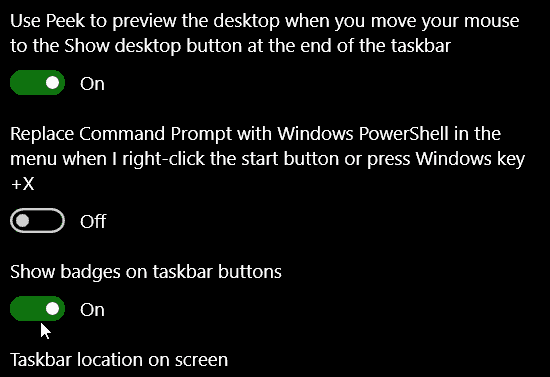
หากคุณต้องการให้แถบงานอยู่ในตำแหน่งที่แตกต่างกันคุณสามารถคลิกในกล่องรายการอย่างรวดเร็วจากนั้นเลือกที่จะวางไว้ที่ด้านบนซ้ายหรือขวาของหน้าจอ
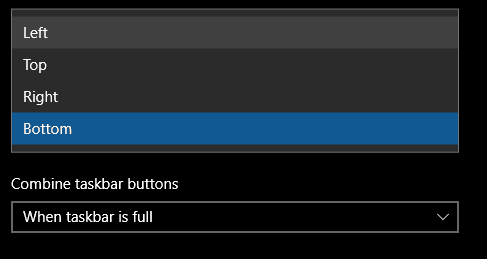
คุณยังสามารถเลือกวิธีเปิดแอปพลิเคชันของคุณแสดงบนหน้าจอ ถ้าคุณชอบสไตล์ Windows คลาสสิคให้เลือก ‘เมื่อทาสก์บาร์เต็ม” จากกล่องรายการ. เมื่อเลือกแล้วป้ายกำกับทั้งหมดของโปรแกรมจะปรากฏขึ้นหากมีโปรแกรมจำนวนมากเปิดอยู่จะเป็นการซ่อนค่าเริ่มต้นเมื่อเต็ม

ตัวเลือกที่มีให้สำหรับการปรับแต่งการตั้งค่าพื้นที่แจ้งเตือน คุณสามารถเรียนรู้เพิ่มเติมในบทความก่อนหน้าของเราเกี่ยวกับวิธีปรับแต่งรายการที่แสดงในพื้นที่แจ้งเตือน หากคุณใช้การกำหนดค่าจอภาพหลายจอคุณสามารถเลือกให้ทาสก์บาร์แสดงบนจอภาพเพิ่มเติมและจัดการพฤติกรรมของพวกเขา ลองดูบทความก่อนหน้าของเราเกี่ยวกับการทำงานกับจอภาพหลายจอ
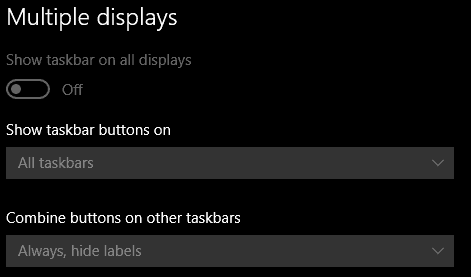
การปรับแต่งด่วนสำหรับแถบงาน
คุณสามารถเข้าถึงรายการโปรดของคุณได้อย่างรวดเร็วโปรแกรมและการตั้งค่าโดยการปักหมุดไว้ที่ทาสก์บาร์ คลิกเริ่ม> แอปทั้งหมดและคลิกขวาที่แอปพลิเคชันโปรดของคุณ จากนั้นคลิกเพิ่มเติมจากนั้นตรึงที่แถบงาน
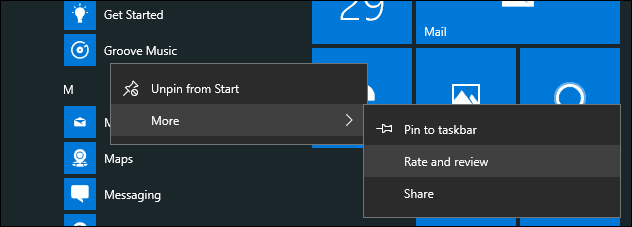
หากคุณต้องการเปลี่ยนลำดับของไอคอนในพื้นที่แจ้งเตือนคลิกจากนั้นลากไปยังตำแหน่งที่คุณต้องการให้ปรากฏ การลากและวางที่คล้ายกันสามารถนำไปใช้กับไอคอนที่ถูกตรึงบนแถบงาน
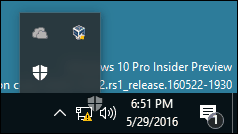
ตามค่าเริ่มต้นในอุปกรณ์ที่ไม่มีการรองรับปากกาที่ใช้งานไอคอน Ink Workspace จะไม่ปรากฏขึ้น คุณสามารถเปิดใช้งานได้ คลิกขวาที่แถบงานจากนั้นคลิก“แสดงปุ่ม Windows Ink Workspace”
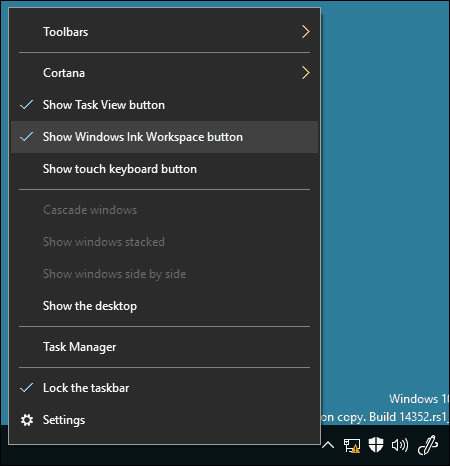
การเปลี่ยนแปลงเหล่านี้บอบบาง แต่ก็ยินดีต้อนรับและแสดงให้เห็นว่า Windows 10 ได้รับการยอมรับว่าเป็นบริการในอนาคต
สำหรับข้อมูลเพิ่มเติมให้ตรวจสอบบทความที่ลิงก์ด้านล่าง
- วิธีจัดการการแจ้งเตือนแอพ Windows 10
- วิธีกำหนดค่าและใช้ศูนย์ปฏิบัติการใน Windows 10
- วิธีการเปลี่ยนหรือปิดเสียงแจ้งเตือน
- วิธีปิดการใช้งาน Action Center ใน Windows 10








ทิ้งข้อความไว้